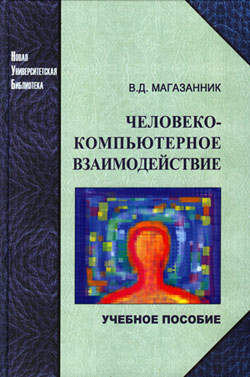Читать книгу Человеко-компьютерное взаимодействие - Валерий Дмитриевич Магазанник - Страница 5
На сайте Литреса книга снята с продажи.
ТЕМА 1. РАБОЧЕЕ МЕСТО ЧЕЛОВЕКА ПРИ РАБОТЕ НА КОМПЬЮТЕРЕ
1.2. Требования к клавиатуре
ОглавлениеПравильный выбор органов управления ПК не менее важен, чем выбор монитора. Следует иметь в виду, что интенсивный ежедневный труд приводит не только к болезням глаз, но и к заболеваниям рук. Наиболее часто встречаются такие профессиональные недуги:
• синдром запястного канала – немеют ладони и запястья, в них возникает покалывание, ползут мурашки, немеют большой, указательный и средний пальцы – возникает после интенсивной длительной работы в условиях дефицита рабочего пространства для рук;
• крепитирующий тендовагинит (появляются отеки и болезненность в области сухожилий пальцев, чаще всего большого пальца) вызывается профессиональным перенапряжением сухожилий и окружающих их тканей. Это может происходить, например, из-за частого нажатия на клавишу «Пробел» большим пальцем правой руки или клавишу «Ввод». Надо заметить, что большой палец в качестве пальца-антагониста даже когда не участвует в наборе знаков, то все равно постоянно испытывает нагрузку;
• «теннисный локоть» (воспаляется общее сухожилие мышц-разгибателей, расположенных возле локтя и подвергающихся чрезмерной нагрузке) развивается в результате неправильного положения рук, как правило расположенных выше, чем следует.
В зависимости от вида используемых органов управления пользователи обычно опираются:
• локтем – при широких движениях кистью вместе с предплечьем (сенсорный экран, световое перо);
• предплечьем – при движениях кистью (мышь, джойстик, клавиатура);
• запястьем – при движениях пальцами (клавиатура, трекбол, сенсорная панель).
Инженерная мысль весьма интенсивно работает в направлении создания новых, более приспособленных к человеку клавиатур. Появляются весьма причудливые формы: клавиатуры как бы разламываются надвое или изгибаются в плоскости клавиш, вводятся всевозможные подставки для кистей. Однако следует помнить, что при интенсивной работе стереотип поведения бывает важнее кажущегося удобства, ведь если пользователь молодой, то лучше учиться на новой клавиатуре, а если это опытный пользователь (когда-то печатавший на пишущих машинках), то не стоит осваивать новинки – переучиваться будет сложнее! Любая оригинальная клавиатура вряд ли будет одинаково хороша для решения всех задач. Конструкция клавиатуры и место ее размещения в рабочей зоне, определяющиеся антропометрическими характеристиками человека, должны обеспечивать следующие условия:
• возможный наклон поверхности клавиатуры должен быть в пределах от 5 до 15° (в общем случае, а если коллектив в основном женский или слишком «интеллигентский», т.е. размеры кистей у всех небольшие, то угол может быть и меньше);
• высота среднего ряда клавиш не более 30 мм;
• свободное пространство от нижнего ряда кнопок до передней кромки клавиатуры должно иметь ширину 80-100 мм тогда, когда кромка возвышается больше чем на 20 мм (для больших рук). Такая площадка может выполняться либо в виде специального «пристяжного» конструктивного элемента, либо в виде мягкого валика для поддержки кистей рук, наполненного гелеобразной массой;
• часто используемые клавиши должны располагаться в центре, внизу и справа, редко нажимаемые – вверху и слева (если приходится часто работать с «макросами», то отведенные для них клавиши лучше располагать слева);
• группы функциональных клавиш должны выделяться размером, формой и местом расположения;
• функциональные клавиши для печати «слепым» методом должны кодироваться рисками и точечными бугорками, а вот кодирование цветом нецелесообразно, поскольку при работе с клавиатурой в основном задействовано периферическое зрение;
• верхняя поверхность клавиши должна быть вогнута и профилирована по горизонтали, тогда подушечке пальца будет более удобно фиксировать ее;
• размер контактной плоскости клавиш, рассчитанный на антропометрические характеристики отечественного пользователя, по горизонтали должен быть не менее 13 мм, по вертикали – 15 мм (у китайцев, например, могут быть другие величины);
• расстояние между контактными плоскостями клавиш не может быть меньше 3 мм, что определяется точностью позиционирования пальцев и тремором рук;
• равный для всех клавиш рабочий ход – от 1 до 5 мм;
• ко всем клавишам должно прикладываться одинаковое усилие нажатия 0,25-1,5 Н;
• клавиатура должна свободно перемещаться относительно монитора в пределах 0,5-1,0 м.
Как уже отмечалось, для выделения функциональных зон клавиатуры цветовое кодирование применять нецелесообразно, лучше использовать оттенки основного цветового тона. Связано это с тем, что палочки и колбочки по сетчатке глаза распределены неравномерно: на периферии больше палочек, в центре – колбочек. Функционирующие при дневном свете колбочки обеспечивают восприятие цвета (хроматические ощущения), поэтому наиболее чувствительной будет область под углом 10-20° к периферии от центра сетчатки, т.е. центральная. Значит, цветовое кодирование зрительных элементов информационной модели следует производить в центральной области зрения, а клавиатура находится скорее на периферии. Сказанное относится как к выделению функциональных зон, так и к применению цветового разделения символов на клавишах. Например, при русской и английской раскладке алфавитов основное влияние оказывает даже не цвет, а места расположения знаков, цвет воспринимается больше по яркостному контрасту.
Кстати, о контрасте. Следует ограничивать неравномерность распределения яркости в поле зрения пользователя ПК, однако яркостный контраст между рабочими поверхностями не должен превышать 0,67-0,8, а между рабочими поверхностями и поверхностями стен и оборудования – 0,9. Поэтому следует выбирать все оборудование в комплекте, учитывая имеющийся или планируемый интерьер. При этом знаки на клавишах обязательно должны иметь прямой яркостный контраст и не вызывать постоянной переаккомодации глаз, приводящей к быстрой утомляемости. Это требование не всегда соблюдается, и на рынке часто можно встретить клавиатуры со светлыми знаками на темном фоне, темные или прозрачные панели и клавиши (иногда это даже называется фирменным стилем!). Яркостный контраст для позитивного изображения определяется по формуле
К = (Lф – L)/ Lф ,
где L – яркость элемента; Lф – яркость фона.
Надписи на клавишах должны иметь яркостный контраст в пределах 0,6-0,7. Минимальные угловые размеры знаков должны лежать в диапазоне 12-35° (в линейных величинах – 2-5 мм). А вообще размер и яр-костный контраст знаков станут оптимальными для восприятия при их полном совпадении с аналогичными светотехническими характеристиками текста на экране монитора (опять же для уменьшения переаккомодации глаз оператора). Здесь уместно отметить, что контрастность на ЖК-мониторах и мониторах на электронно-лучевых трубках (ЭЛТ) существенно различается. Например, яркостный контраст у современных ЖК-мониторов достигает значения 0,997-0,998, чего конкурирующим с ними мониторам на ЭЛТ уже не достигнуть никогда (для монохромных мониторов – 0,33-0,67, для цветных – 0,6-0,99).
Подсветка клавиш целесообразна тогда, когда оператор должен немедленно реагировать на поступающий сигнал, а не при смене режима набора, что бывает сейчас чаще всего. Но это замечание скорее относится к пользовательскому интерфейсу, а не к клавиатурам.
Расстояние между соседними кнопками рассчитывается исходя из антропометрических и физиологических свойств человека-оператора, в первую очередь должен учитываться тремор рук. Суставной тремор, проявляющийся при работе на клавиатуре, можно представить в виде суммы двух синусоидальных колебаний с частотой 10 Гц при амплитуде 10-20° и 1-2 Гц при амплитуде 1°. Легко подсчитать, что при оптимальном расстоянии до сенсорного экрана, равном 300-500 мм, расстояние между сенсорными кнопками не должно быть менее 7-11,5 мм. Говорить о таких светотехнических характеристиках, как яркость и контраст, вообще не приходится: можно установить любые удобные для пользователя значения. Примеры наиболее продвинутых клавиатур приведены на рис. 1.9.
Рис. 1.9. Примеры наиболее совершенных клавиатур. На нижнем рисунке показан мягкий валик для кистей рук, причем высота этого валика регулируется (см. стрелки на нижнем рисунке)
В последнее время появились образцы беспроводной лазерной виртуальной клавиатуры. Такая клавиатура представляет собой небольшой черный параллелепипед размером 9 x 3,5 x 2,5 см, и внешне ничем не напоминает клавиатуру (рис. 1.10, а). При включении питания над поверхностью, где находится этот параллелепипед, появляется рисунок клавиатуры красного цвета размером со стандартную «ноутбучную» (рис. 1.10, б). Эта клавиатура – аппарат, излучающий два лазерных луча, один из которых проецирует изображение клавиатуры на поверхность, а другой используется для считывания касаний клавиш. Нажатия клавиш сопровождаются короткими звуковыми сигналами, что в некоторой степени заменяет тактильную реакцию с обычной клавиатуры. Чувствительная плоскость находится немного выше плоскости стола, и при некоторой тренировке можно работать, не касаясь поверхности стола вообще. Клавиатура дополняется зарядным устройством для встроенного аккумулятора, mini-CD с драйверами и чехлом.
Рис. 1.10.
Виртуальная лазерная клавиатура: а – переносной блок 9 x 3,5 x 2,5 см, проецирующий изображение клавиатуры; б – изображение клавиатуры на поверхности
В такой клавиатуре легко реализуется смена изображения букв различных алфавитов и даже иероглифов. Достаточно иметь микросхему памяти для хранения пиктограмм и можно в режиме он-лайн загружать любые наборы букв или символов. Подключение клавиатуры к основному устройству, будь то системный блок или ноутбук, карманный компьютер или смартфон, при наличии интерфейса BlueTooth затруднений не вызывает. Клавиатура поддерживает два формата подключения. Первый из них – HID (human interface device), который вообще не требует установки драйверов под Windows 2000 или Windows XP. Второй – SPP, с использованием эмуляции последовательного порта и необходимостью установки соответствующего драйвера. Первый вариант удобнее, так как требует меньше манипуляций при работе, зато второй позволяет осуществлять все настройки через компьютер при помощи специальных утилит. Среди таких настроек и яркость отображения клавиш, и степень чувствительности, и скорость повтора при удерживании клавиш, и отражение уровня зарядки аккумулятора и др. Кроме этого, настраиваются функции энергосбережения, когда после некоторого времени бездействия отключается лазер развертки или устройство полностью.
Несомненные достоинства такого рода клавиатуры – это компактные размеры, малая масса, отсутствие проводов, возможность совмещения с различными устройствами. Но имеются и недостатки. Так, необычные тактильные ощущения приводят к случайным нажатиям, ведь сенсорная плоскость «висит» над столом и приноровиться нажимать клавиши без ошибок получается не сразу. При этом большинство опечаток связано не с неправильным попаданием в кнопки, а с перемещением рук при печати. Можно уменьшить количество опечаток настройкой чувствительности сенсора, но чтобы совсем их избежать, требуются время и практика. Кроме того, расположение некоторых клавиш не совсем стандартное. Это связано с тем, что в русском алфавите букв больше, чем в латинице, а ограниченный размер клавиатурного поля заставляет некоторые находящиеся по краям буквы помещать в непривычные места.
Виртуальные клавиши
В последнее время появилось много новых устройств с такими виртуальными органами управления, как сенсорные экраны. Чтобы сохранялся стереотип деятельности оператора, размеры и расположение управляющих элементов на этих экранах при дублировании стандартных клавиатур не должны отличаться от них. Пользователь может формировать параметры сенсорных экранов, самостоятельно подстраивая их под свои антропометрические характеристики. При эксплуатации ПК группой пользователей следует исходить из того, что минимальный размер кнопок должен быть рассчитан на человека с антропометрическими параметрами руки по 95 перцентилям. Расположение и вид виртуальных органов управления подчиняются общим принципам формирования информационной модели.